Dans cet article
Migration des données en une seule fois avec Excel
Si vous commencez la comptabilité avec Banana et que vous devez reprendre des données d'un autre logiciel de comptabilité, il est probablement plus rapide de s'appuyer sur Excel pour copier et coller les données.
- Avec l'ancien logiciel de comptabilité, exportez les données dans un format lisible par Excel (CSV, txt, ..).
- Importer les données en Excel (voir ci-dessous)
- Dans Excel, les colonnes sont disposées exactement dans l'ordre dans lequel elles apparaissent dans le tableau Écritures de Banana.
- Au lieu de modifier la disposition des colonnes, il peut être plus pratique d'ajouter des colonnes à côté des colonnes existantes et d'y copier les données, ou d'utiliser des formules qui prennent les données et les convertissent. Les formules permettent de supprimer les espaces, de modifier le texte ou de convertir les montants et les dates.
4. Ouvrez la nouvelle comptabilité dans Banana Comptabilité.
5. Sélectionnez dans Excel les données à copier et utilisez la commande Copier (Ctrl+C ou Copier du menu Modifier).
6. Allez dans Banana et utilisez la commande Coller (Ctrl+V ou Coller du menu Modifier).
Cette méthode est utile pour reprendre les données de MS-Money, Intuit Quicken et Quickbooks, et la plupart des autres programmes de comptabilité.
Importation de transactions bancaires
Dans ce cas, il est utile d'utiliser l'une des fonctions d'importation déjà disponibles.
Voir: Importer mouvements dans la comptabilité
Si aucune extension d'importation ne convient à votre cas, vous pouvez également utiliser le mode d'importation unique indiqué ci-dessus.
Exemple d'importation d'un fichier bancaire CSV via Excel
Si on doit importer des données bancaires et qu'il n'y a pas d'extension d'importation, on peut aussi procéder avec Excel, en suivant l'exemple expliqué ici.
Il s'agit de charger les données dans Excel et de les transformer exactement comme elles sont disposées dans le tableau Banana Comptabilité, puis de les sélectionner et de les copier-coller.
- Créez un nouveau fichier vide dans Excel.
- Allez dans "Données"
- À partir d’un fichier texte/CSV
- Sélectionnez le fichier à importer
- Ajustez les paramètres qu'Excel vous propose.
- Si nécessaire, utilisez le bouton "Transformer les données" en bas de page pour effectuer d'autres modifications.
- Confirmez "Charger"
- À droite des données, ajoutez les titres des colonnes, comme dans le tableau Écritures comptables.
- Date
- Pièce
- Libellé
- CtDébit
- CtCrédit
- Montant
- Dans la première ligne de données, ajoutez les formules de saisie et de conversion des données bancaires.
- Date
(il reprend à la date souhaitée)
=C2 - Pièce
Laisser le en blanc, mais il pourrait être numéroté. - Libellé
(il reprend la description souhaitée)
=B2 - CtDébit
Indiquer le numéro de compte de la banque, par exemple '1010', que si le montant est positif.
=SI(E2>0,"1020","") - CtCrédit
Indiquer le numéro de compte de la banque, par exemple '1010', que si le montant est négatif.
=SI(E2<0,"1020","") - Montant
Prener la valeur sans signe négatif.
=ABS(E2)
- Date
- Copier les formules créées dans toutes les lignes suivantes où il y a des données.
- Sélectionner les données à copier dans Excel et donner la commande Copier.
- Se déplacer dans le tableau Écritures du fichier comptable, à la première ligne vide à la fin du tableau dans la colonne date.
- Donner la commande Coller.
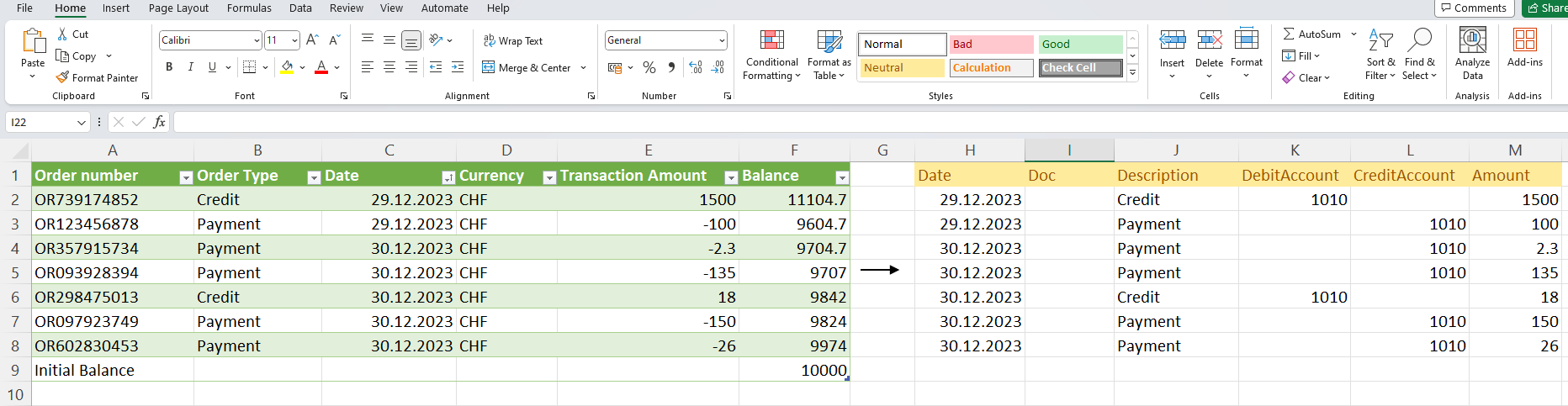
Colonnes de la comptabilité multidevise
Si la comptabilité est multidevise, ajouter également les colonnes.
- Abréviation dévise
- Montant en devise de base.
Si le montant est en devise et en devise de base, la contre-valeur est calculée par Banana Comptabilité.
Autres conseils
- Si les colonnes d'importation ne contiennent pas de séparateurs de milliers, il se peut qu'Excel ne les convertisse pas en nombres. Dans ce cas, sélectionnez la colonne entière et utilisez la commande "Remplacer", puis insérez le séparateur de milliers.
- Si les données sont triées dans l'ordre inverse de celui dans lequel vous les conservez dans Banana, avant de procéder au mappage des champs de la colonne Date, cliquez sur la petite flèche à droite et triez du plus ancien au plus récent.
- Vous pouvez ajouter les colonnes dont vous avez besoin à volonté.
- Avec les Office Scripts d'Excel, vous pouvez éventuellement aussi créer une macro pour automatiser la conversion du fichier.
Importations répétées d'autres programmes
Voir: Importer en comptabilité
Il peut être nécessaire d'importer régulièrement des données :
- Importer des écritures mensuelles du programme des salaires
- Importer les factures émises avec un programme de facturation.
- Importer les payements écrits avec un programme de facturation.
- Importer les ventes effectuées sur une boutique en ligne.
- Importer des données d'une autre comptabilité
- Importer des données d'un programme de gestion de la Caisse (par exemple d'un restaurant ou d'un hôtel).
Dans ces cas, il est possible de procéder de deux façons:
- Faire en sorte que votre application exporte les données dans le format fichier txt (TSV) prédisposé au préalable pour l'importation dans Banana Comptabilité.
Voir pour cela les Instructions pour créer un fichier pour l'importer dans Banana Comptabilité (en anglais). - Créer un Script d'importation qui transforme les données d'un fichier exporté à l'aide d'un programme de façon à ce qu'ils puissent être importés dans Banana.
- Vérifiez si une extension est déjà en place.
Voir: Extensions d'importation. - Créez une extension d'importation.
Voir: Develop an Import Extensions (English only)
- Vérifiez si une extension est déjà en place.
Importation depuis d'autres programmes pour passer à Banana
Pour faciliter la transition vers Banana Comptabilité depuis d'autres programmes, nous avons développé quelques extensions permettant aux utilisateurs d'importer dans Banana Comptabilité les écritures déjà saisies dans d'autres logiciels. Nous vous recommandons de consulter les pages spécifiques relatives au programme depuis lequel vous souhaitez migrer :